Изтегляне на драйвер за Epson L382 за Windows 10, 8, 7: Тази публикация се фокусира върху три ефективни начина за инсталиране на правилни драйвери за принтера Epson L382.
Epson L382 е отличен мастиленоструен принтер „всичко в едно“ и е добре известен с това, че осигурява рентабилен печат. Освен това настройката и използването на този принтер е доста проста задача. Независимо от това, че е един от най-добрите модели принтери, понякога изостава. През по-голямата част от времето принтерът внезапно спира да работи, когато драйверите му се повредят или файловете на драйвера изчезнат.
Актуализирането на драйвера на Epson L382 от време на време е от решаващо значение, за да сте сигурни, че устройството работи добре, както се очаква. За да ви помогнем, ние подготвихме това ръководство, обясняващо няколко полезни начина за изтегляне на драйвер за Epson L382 за Windows 10 или по-стари версии.
Методи за изтегляне, инсталиране и актуализиране на драйвер за принтер Epson L382 за Windows
Ето три метода за изтегляне на драйвер за Epson L382 на компютър с Windows 10, 8 и 7. Няма нужда да опитвате всички от тях, просто трябва да преминете през всеки и да изберете този, който работи най-добре за вас. Сега, без да губим малко време, нека започнем:
Метод 1: Актуализирайте драйвера за принтер Epson L382 в диспечера на устройства
Да се актуализирайте остарели драйвери на компютър, можете да използвате диспечера на устройства. Това е компонент по подразбиране в Microsoft Windows, който показва графично представяне на хардуера, инсталиран на вашия компютър, и свързаните с него драйвери. Така че, за да извършите актуализиране на драйвера на Epson L382 чрез диспечера на устройства, следвайте стъпките по-долу:
- На клавиатурата си натискайте клавишите Windows и R едновременно, за да стартирате терминала Run.
- В прозореца на терминала Run напишете следната команда и натиснете клавиша Enter от клавиатурата.
devmgmt.msc - Това ще отвори диспечера на устройствата, тук трябва да намерите категорията Печатни опашки и да щракнете двукратно върху същото.
- След това щракнете с десния бутон върху драйвера на Epson L382 и изберете Актуализиране на софтуера на драйвера.

- В следващата подкана изберете Търсене автоматично, за да актуализирате драйвера на Epson L382 за компютър с Windows 10, 8, 7.
Това е всичко! Сега програмата по подразбиране на Windows търси най-новите актуализации на драйвери. Ако бъде открит, той автоматично ще инсталира най-новите актуализации на драйверите на Epson L382. След като бъде инсталиран, рестартирайте компютъра си, за да приложите последните промени.
Прочетете също: Изтегляне и актуализиране на драйвер за принтер Epson L805 на компютър с Windows
Метод 2: Изтеглете ръчно драйвер за Epson L382 от официалния сайт
Ти разбираш ли се в технологиите? Имате ли добри технически умения? Ако да, тогава ще ви бъде по-лесно да използвате този метод. Подобно на всеки друг производител, Epson непрекъснато актуализира драйвери, за да подобри ефективността и стабилността на своите продукти. Следователно, като посетите официалния уебсайт на Epson, можете да извършите пълно изтегляне на драйвер за Epson L382. За да направите това, следвайте стъпките, описани по-долу:
- Отидете на официалния сайт на Epson.
- Намерете и щракнете върху раздела Поддръжка, за да го разширите.
- След това изберете Принтери от падащото меню.
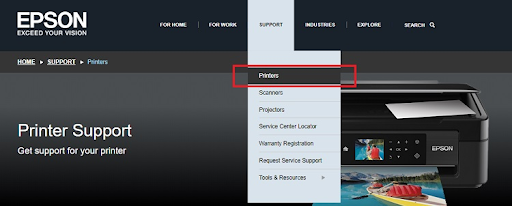
- След това въведете името на продукта или информацията за устройството в полето за търсене и щракнете върху бутона Търсене до него. Например, въведете Epson L382 и щракнете върху Търсене. (Вижте изображението по-долу като справка)

- Сега потърсете съответния файл с драйвер според версията на вашата операционна система Windows и щракнете върху Изтегляне, за да получите файла с драйвера на Epson L382.
- Щракнете двукратно върху изтегления файл и следвайте съветника, за да инсталирате най-новата версия на актуализации на драйвери на Epson L382.
След като всичко е направено, рестартирайте компютъра си, за да запазите последните промени.
Прочетете също: Epson L360 Безплатно изтегляне и инсталиране на драйвер за принтер за компютър с Windows
Метод 3: Използвайте инструмента за актуализиране на драйвери, за да инсталирате драйвер на Epson L382 (препоръчително)
Горните два бяха ръчни начина за актуализиране на остарелите драйвери, което може да бъде обезпокоително или отнемащо време, особено за начинаещи. Освен това може да има шансове да инсталирате неправилни или грешни драйвери. Ето защо, за да предотвратите подобни събития, препоръчваме да актуализирате драйвери, като използвате всякакви програма за актуализиране на драйвери на трета страна, като Bit Driver Updater.
Това е един от най-обещаващите софтуери и се използва от милиони потребители на компютри с Windows по целия свят. Софтуерът открива вашата система и открива най-подходящите драйвери за нея. Не само това, но с този инструмент можете да разрешите и много други свързани с Windows грешки или проблеми. С платената версия на Bit Driver Updater можете дори да актуализирате всичките си остарели драйвери за компютър с едно щракване на мишката. Освен това получавате 60-дневна пълна политика за възстановяване на средства и денонощна техническа помощ. В противен случай можете да актуализирате драйверите един по един с платената версия. За да използвате този инструмент, следвайте стъпките, споделени по-долу:
- Изтеглете Bit Driver Updater от официалния уебсайт. Можете също да направите това безплатно, като щракнете върху бутона по-долу.

- Стартирайте инсталационния файл и следвайте съветника.
- След като Bit Driver Updater бъде инсталиран, стартирайте го на вашия компютър и щракнете върху Сканиране, за да започнете процеса.

- Изчакайте сканирането да завърши. Проверете резултатите от сканирането и намерете драйвера на Epson L382. След това щракнете върху бутона Актуализиране сега до него. Както е предложено, ако използвате професионалната версия на Bit Driver Updater, тогава можете също да актуализирате други остарели драйвери заедно с Драйвер за принтер epson като щракнете върху бутона Актуализиране на всички.

Ето го! Вижте колко бързо Bit Driver Updater инсталира най-новите актуализации на драйверите на Epson L382 на вашия компютър с Windows. Трябва да се отбележи, че Bit Driver Updater автоматично прави резервно копие на по-старата версия на драйверите, преди да ги актуализира. Така че драйверите могат да бъдат възстановени, ако е необходимо.
Изтегляне на драйвер за Epson L382 за Windows 10, 8, 7: ГОТОВО
И така, това беше всичко за това как да намерите, изтеглите и инсталирате драйвери на Epson L382 за компютър с Windows за най-малко време. Надяваме се, че ви е харесало това ръководство за инсталиране на драйвери. Моля, не се колебайте да пуснете вашите запитвания или допълнителни предложения в полето по-долу.
За повече информация, свързана с технологиите, се абонирайте за нашия бюлетин. Също така ни последвайте Facebook, Twitter, Instagram, и Pinterest
.